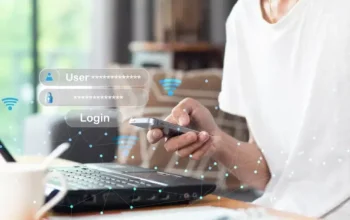Cara Melihat Hasil Google Form dari Audiens via PC. Google Forms atau Google Formulir merupakan salah satu aplikasi yang sangat berguna terutama bagi kalangan akademisi dan juga pekerja professional. Dengan adanya aplikasi ini para akademisi dan pekerja professional dapat dengan mudah mengumpulkan data serta informasi melalui fitur pembuatan kuesioner, formulir, kuis dan sejenisnya pada layanan ini.
Nah, meskipun demikian, tak jarang para pengguna mengalami kesulitan saat hendak mengakses hasil kuesioner yang telah dibagikan kepada para pengguna lain nih. nah, untuk membantu kesulitan para pembuat kuesioner di Google Forms dalam mengakses jawaban dari kuis maupun kuesioner yang dibuat, kami telah merangkum informasi cara melihatnya nih buat kamu. Nggak hanya itu, kami juga akan membagikanmu informasi terkait cara menghubungkan google form ke google sheets agar proses pengumpulan data dapat dengan mudah dilakukan.
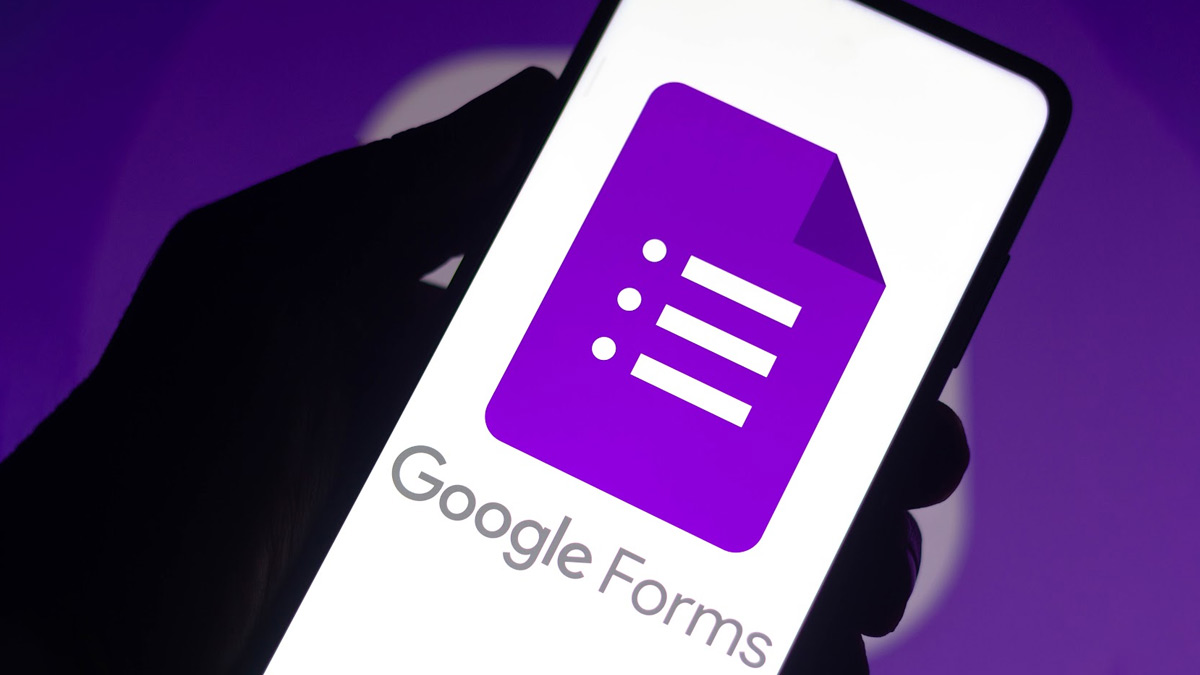
Cara melihat hasil Google Form di PC
Untuk melihat hasil kuesioner, kuis dan sejenisnya yang telah dibagikan ke orang lain, kamu dapat melihatnya dengan langkah-langkah sebagai berikut:
-Buka Google Form di PC menggunakan akun yang telah Anda buat
-Nantinya akan keluar Google Forms yang Anda buat
-Pilih “Responses” atau “Jawaban”
-Nantinya akan muncul ringkasan jawaban dari audiens Anda
-Anda kini dapat melihat hasil Google Form dan menggunakannya sesuai kebutuhan
Cara menghubungkan Google Form dengan Google Sheet
nah, agar data yang telah dibuat pada Google Form lebih mudah untuk dihimpun dan dilihat hasilnya, kamu dapat menghubungkan aplikasi Google Forms dengan Google Sheets. Adapun langkah-langkah untuk menghubungkannya ialah sebagai berikut:k
-Buat formulir terlebih dahulu sesuai kebutuhan Anda
-Setelah itu klik menu “Response”
-Klik ikon Google Sheet berwarna hijau di pojok kanan atas
-Pilih “Create a new spreadsheet”
-Masukkan nama spreadsheet Anda
-Klik “Buat”
-Nantinya Google Sheet akan menampilkan data dari responden yang Anda minta sesuai format yang telah dibuat sebelumnya
Satu hal yang kamu ketahui sebelum menyebarkan tautan Google Form yang sudah terhubung di Sheet, kamu ada baiknya mencobanya terlebih dahulu untuk memastikan jawabanmu telah tercatat di Google Sheet. Bila jawabanmu telah tercatat,maka kamu melanjutkannya dengan menyebarluaskan Google Form yang kamu buat ke pada target audiensmu.
Demikianlah informasi terkait cara melihat hasil Google Form di PC dengan mudah. Semoga berguna, ya!